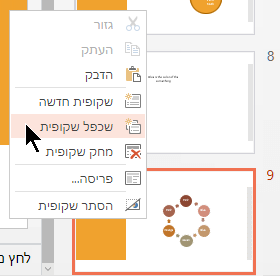הוספה, סידור מחדש, שכפול ומחיקה של שקופיות ב- PowerPoint
בעת יצירת המצגת, בדרך כלל תוסיף שקופיות חדשות, תעביר שקופיות ממקום למקום, ותמחק את השקופיות שאינך צריך.

הוספת שקופיות
-
בחר את השקופית שאחריה ברצונך שהשקופית החדשה תופיע.
-
בחר בית > שקופית חדשה.
-
בחר פריסה.
-
בחר את תיבת הטקסט והקלד.
מחיקת שקופיות
-
עבור שקופית אחת: לחץ באמצעות לחצן העכבר הימני על חלונית התמונות הממוזערות מימין ובחר מחק שקופית.
-
עבור כמה שקופיות: החזק את מקש Ctrl לחוץ, ובחלונית התמונות הממוזערות מימין, בחר את השקופיות. שחרר את מקש Ctrl. לאחר מכן לחץ באמצעות לחצן העכבר הימני על הבחירה ובחר מחק שקופית.
-
עבור רצף שקופיות: החזק את מקש Shift לחוץ, ובחלונית התמונות הממוזערות מימין, בחר את השקופית הראשונה והשקופית האחרונה ברצף. שחרר את מקש Shift. לאחר מכן לחץ באמצעות לחצן העכבר הימני על הבחירה ובחר מחק שקופית.
שכפול שקופית
בחלונית התמונות הממוזערות מימין, לחץ באמצעות לחצן העכבר הימני על התמונה הממוזערת של השקופית שברצונך לשכפל, ולאחר מכן לחץ על שכפל שקופית. השקופית הכפולה מתווספת מיד לאחר השקופית המקורית.
סידור מחדש של השקופיות
בחלונית מימין, לחץ על התמונה הממוזערת של השקופית שברצונך להעביר, ולאחר מכן גרור אותה למיקום החדש.
כדי לבחור צורות מרובות: החזק את מקש Ctrl לחוץ, ובחלונית מימין, לחץ על כל שקופית שברצונך להעביר. שחרר את מקש Ctrl ולאחר מכן גרור את השקופיות שנבחרו כקבוצה למיקום החדש.
למידע נוסף
שימוש בתצוגת שקופיות אנכית (לאורך) עבור המצגת
הוספת שקופית חדשה
-
בתצוגה רגילה, בחלונית התמונות הממוזערות של השקופיות מימין, לחץ על השקופית שברצונך שהשקופית החדשה תופיע אחריה.
-
בכרטיסיה בית, לחץ על החץ לצד שקופית חדשה.
-
בגלריית הפריסות, לחץ על הפריסה הרצויה עבור השקופית החדשה.
-
השקופית החדשה שלך מתווספת, ובאפשרותך ללחוץ בתוך מציין מיקום כדי להתחיל להוסיף תוכן.
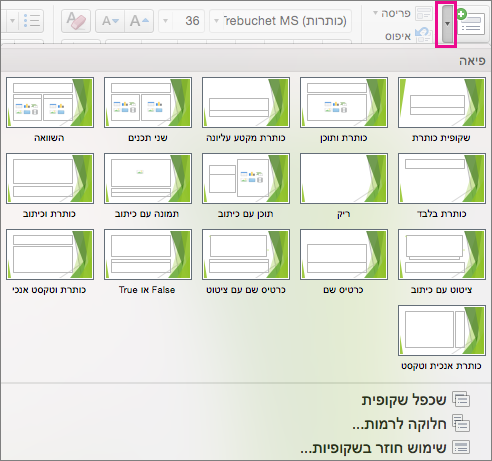
סידור מחדש של השקופיות
בחלונית מימין, לחץ על התמונה הממוזערת של השקופית שברצונך להעביר, ולאחר מכן גרור אותה למיקום החדש.
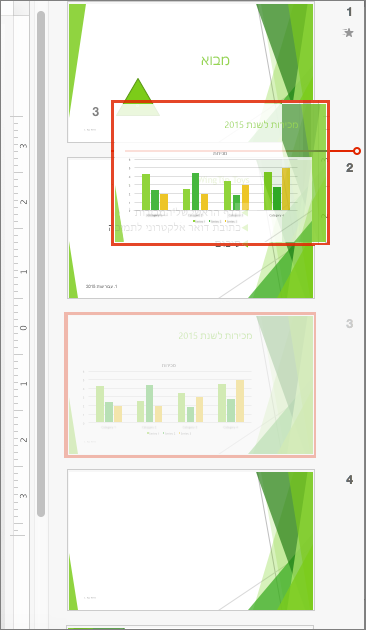
עצה: כדי לבחור שקופיות מרובות, החזק את מקש Command לחוץ תוך כדי לחיצה על כל שקופית שברצונך להעביר, ולאחר מכן גרור אותן כקבוצה למיקום החדש.
מחיקת שקופית
בחלונית מימין, לחץ תוך הקשת Ctrl או לחץ באמצעות כפתור העכבר הימני על התמונה הממוזערת של השקופית שברצונך למחוק, ולאחר מכן לחץ על מחק שקופית.
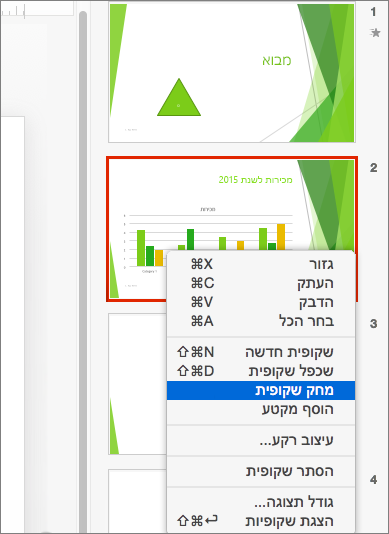
לחלופין, לחץ על השקופית שברצונך למחוק ולאחר מכן הקש Delete.
שכפול שקופית
בחלונית מימין, לחץ תוך הקשת Ctrl או לחץ באמצעות כפתור העכבר הימני על התמונה הממוזערת של השקופית שברצונך לשכפל, ולאחר מכן לחץ על שכפל שקופית.
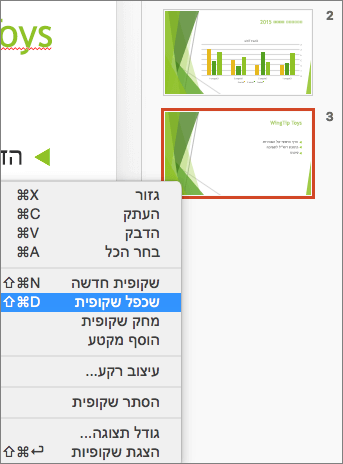
(כדי להוסיף שקופית ממצגת אחרת, ראה שימוש חוזר בשקופיות ממצגת אחרת (ייבוא).)
דרך נוספת לראות את כל השקופיות בו-זמנית ולסדר אותן היא באמצעות תצוגת סדרן שקופיות. קרא על כך בנושא מעבר לתצוגות שונות ב- PowerPoint.
למידע נוסף
שימוש במקטעים במצגת של PowerPoint עבור Mac
הוספת שקופית חדשה
-
בחלונית התמונות הממוזערות של השקופיות מימין, לחץ על השקופית שאחריה ברצונך שהשקופית החדשה תופיע.
-
בכרטיסיה בית, לחץ על שקופית חדשה.
-
בתיבת הדו-שיח שקופית חדשה, לחץ על הפריסה הרצויה עבור השקופית החדשה.
-
בחר הוסף שקופית.
השקופית החדשה שלך מתווספת, ובאפשרותך ללחוץ בתוך מציין מיקום כדי להתחיל להוסיף תוכן.
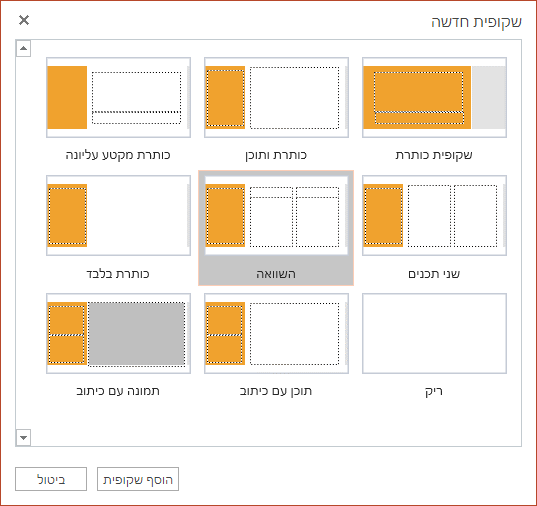
סידור מחדש של השקופיות
בחלונית מימין, לחץ על התמונה הממוזערת של השקופית שברצונך להעביר, ולאחר מכן גרור אותה למיקום החדש.
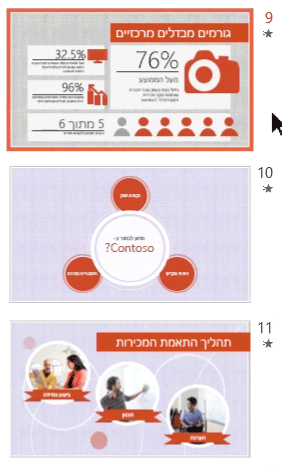
עצה: כדי לבחור שקופיות מרובות, לחץ והחזק את מקש Ctrl תוך כדי לחיצה על כל שקופית שברצונך להעביר, ולאחר מכן גרור אותן כקבוצה למיקום החדש.
מחיקת שקופית
בחלונית מימין, לחץ באמצעות לחצן העכבר הימני על התמונה הממוזערת של השקופית שברצונך למחוק (החזק את מקש Ctrl לחוץ כדי לבחור כמה שקופיות או החזק את מקש Shift לחוץ כדי לבחור כמה שקופיות רצופות) ולאחר מכן לחץ על מחק שקופית.
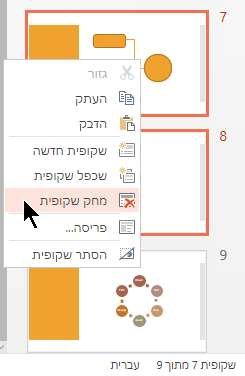
שכפול שקופית
בחלונית מימין, לחץ באמצעות לחצן העכבר הימני על התמונה הממוזערת של השקופית שברצונך לשכפל, ולאחר מכן לחץ על שכפל שקופית.